Como gravar áudio no Apresentações Google com apenas alguns cliques 2024
Ao adicionar áudio ao Apresentações Google, você tornou sua apresentação mais pessoal e envolvente, o que pode cativar ainda mais o seu público. Esteja você compartilhando uma história, transmitindo informações complexas ou apresentando um relatório com outras pessoas, a gravação de áudio traz uma nova dimensão às suas apresentações. Considerando os muitos benefícios de gravar áudio no Apresentações Google, você pode querer como gravar áudio no Apresentações Google?
Infelizmente, apesar de ser um componente crucial, o Apresentações Google não possui um recurso integrado para gravação direta de áudio. Então, como gravar áudio no Apresentações Google?
Considerando que o Apresentações Google é uma ferramenta online, os usuários preferirão usar serviços online em vez de baixar programas para realizar seu trabalho. Neste blog, mostraremos como gravar áudio para o Apresentações Google com gravadores online e como adicionar voz ao Apresentações Google. Continue lendo para mais detalhes.
Parte 1. Como gravar áudio para o Apresentações Google?
Para adicionar voz ao Apresentações Google, você precisa gravar sua voz e carregá-la no Google Drive para poder inseri-la mais tarde.
Com o avanço da Internet, muitas tarefas que antes exigiam programas especializados agora podem ser facilmente realizadas online. A gravação de áudio é uma delas. Nesta parte, listaremos três dos melhores gravadores de áudio online que podem ajudá-lo a gravar áudio para o Apresentações Google.
Grave áudio para Apresentações Google com o Gravador de Voz Online Direec
Gravador de voz on-line Direec é um gravador de áudio online conveniente que pode gravar áudio com apenas alguns cliques. Um dos recursos mais atraentes que possui é a gravação de áudio e microfone do dispositivo em boa qualidade ao mesmo tempo.
Veja como gravar áudio no Apresentações Google com o Direec Online Voice Recorder:
- Clique em "Iniciar gravação”Para acessar a interface principal. Marque uma caixa de seleção ou ambas na Microfone e Sons do sistema opções conforme necessário. Em seguida, clique no botão “Iniciar gravação”Para iniciar a gravação de voz quando estiver pronto.
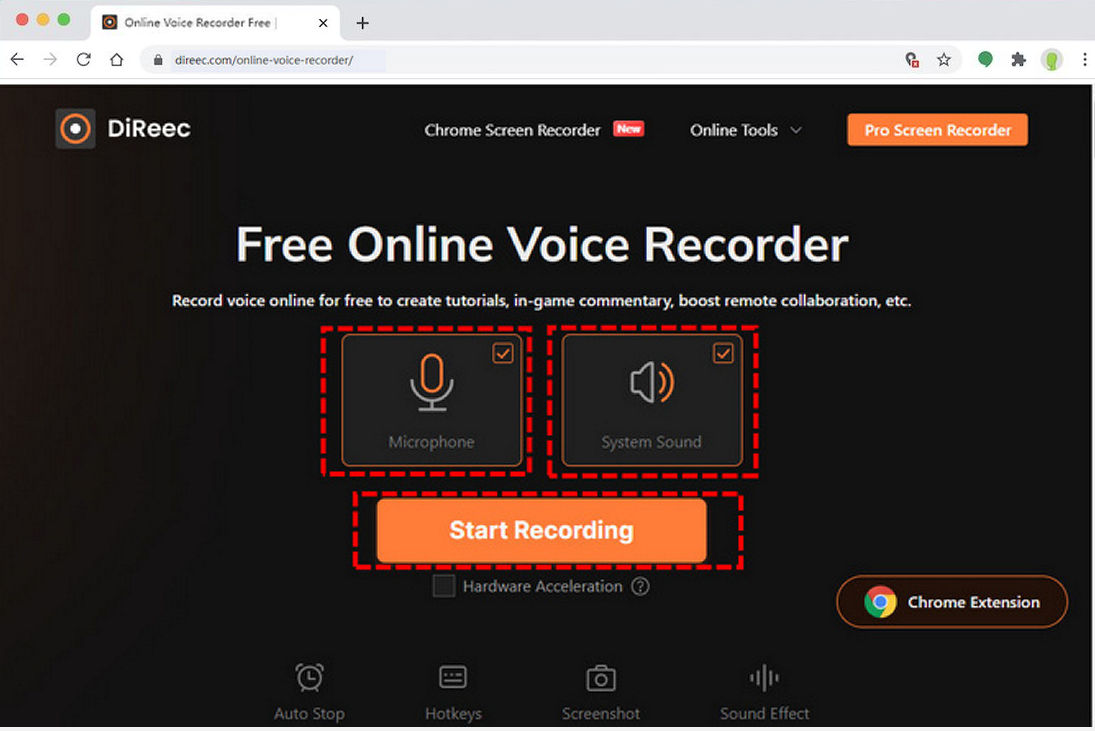
- A gravação de áudio começará após uma contagem regressiva. Para pausar a gravação, clique no ícone Pausar. Para finalizar a gravação, clique no ícone Parar.
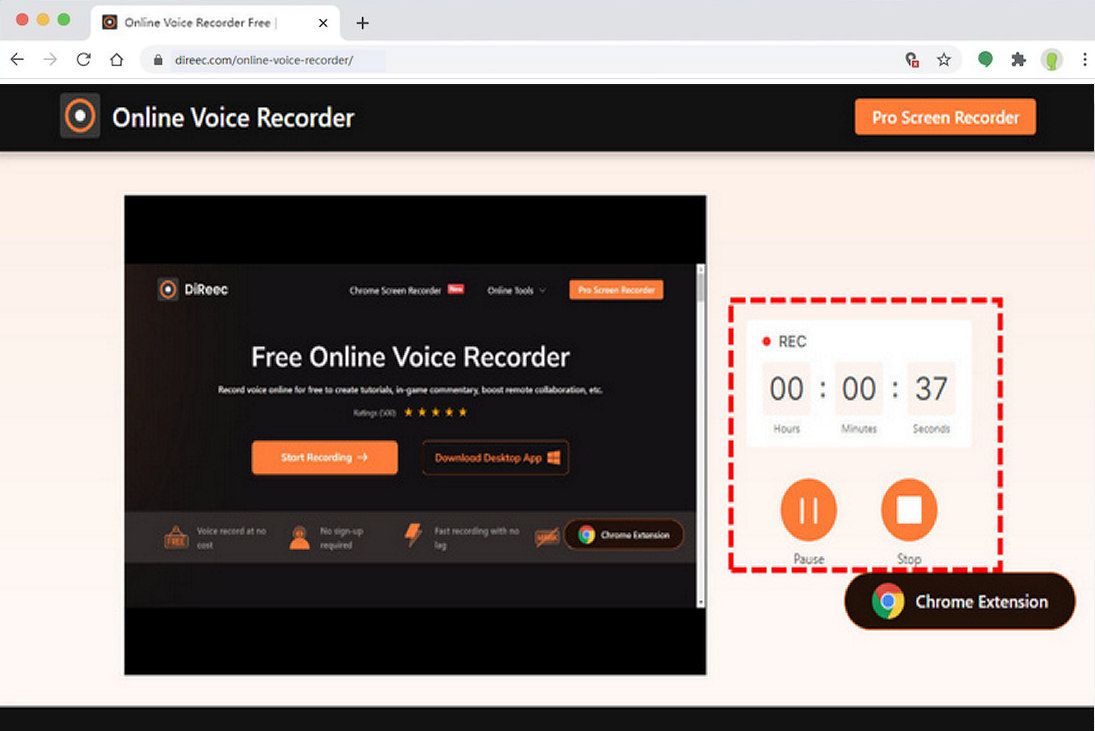
- Depois de terminar a gravação, o arquivo de áudio que você acabou de gravar será exportado instantaneamente. Você pode visualizar o áudio clicando no ícone de reprodução. Se você estiver satisfeito com isso, clique no botão Download para salvar o arquivo MP3.
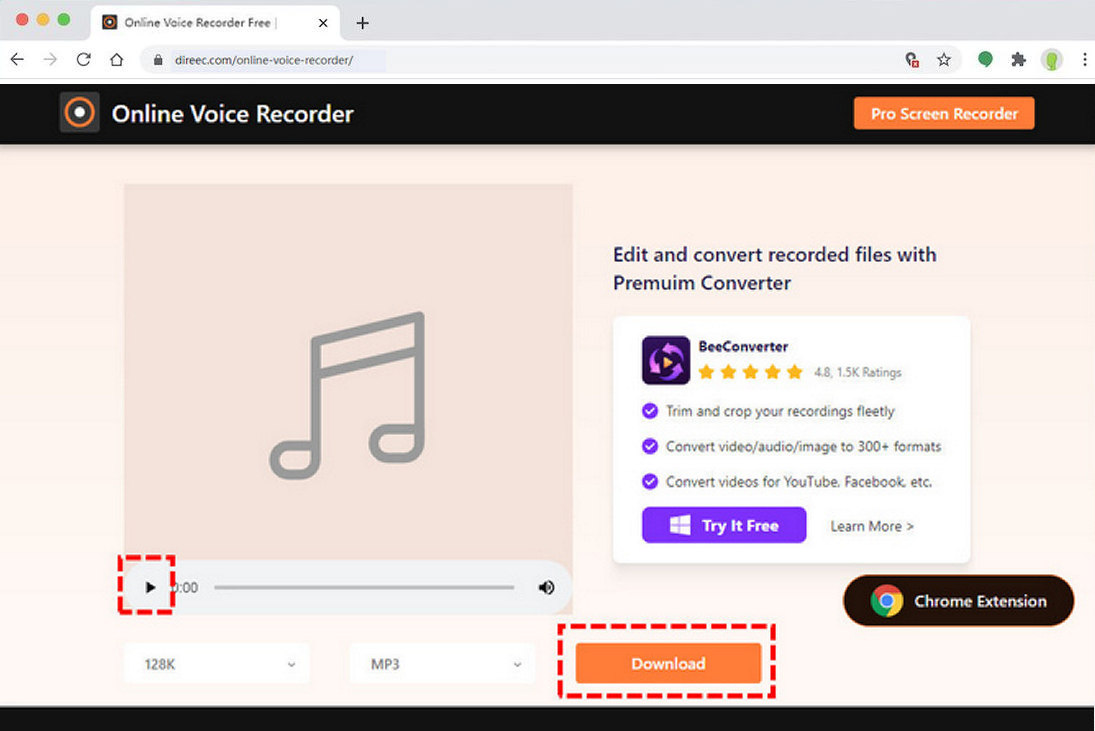
Grave áudio para Apresentações Google com Vocaroo
Se você deseja apenas adicionar um breve áudio no Apresentações Google, Vocaroo é uma boa escolha para você. É uma ferramenta online simples que permite experimentar a gravação pura. Além do mais, possui o recurso de remoção de ruído de fundo e ajuste automático de volume, o que pode dar ao seu áudio uma qualidade superior. Após gravar o áudio, você pode compartilhar seu registro nas redes sociais ou por e-mail.
Aqui estão as etapas para gravar voz no Apresentações Google com Vocaroo:
- Verifique a conexão do seu microfone e clique no botão ícone de microfone vermelho para começar a gravar.
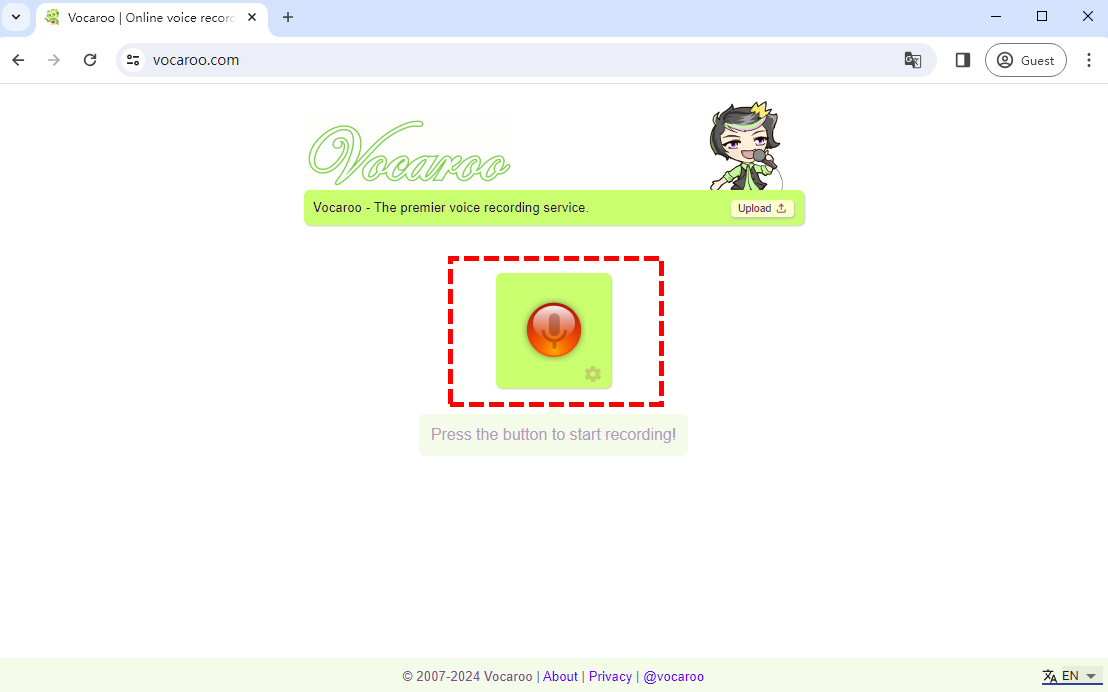
- Clique na ícone de pausa branco para pausar a gravação ou clique no botão ícone quadrado vermelho para encerrar a gravação de áudio.
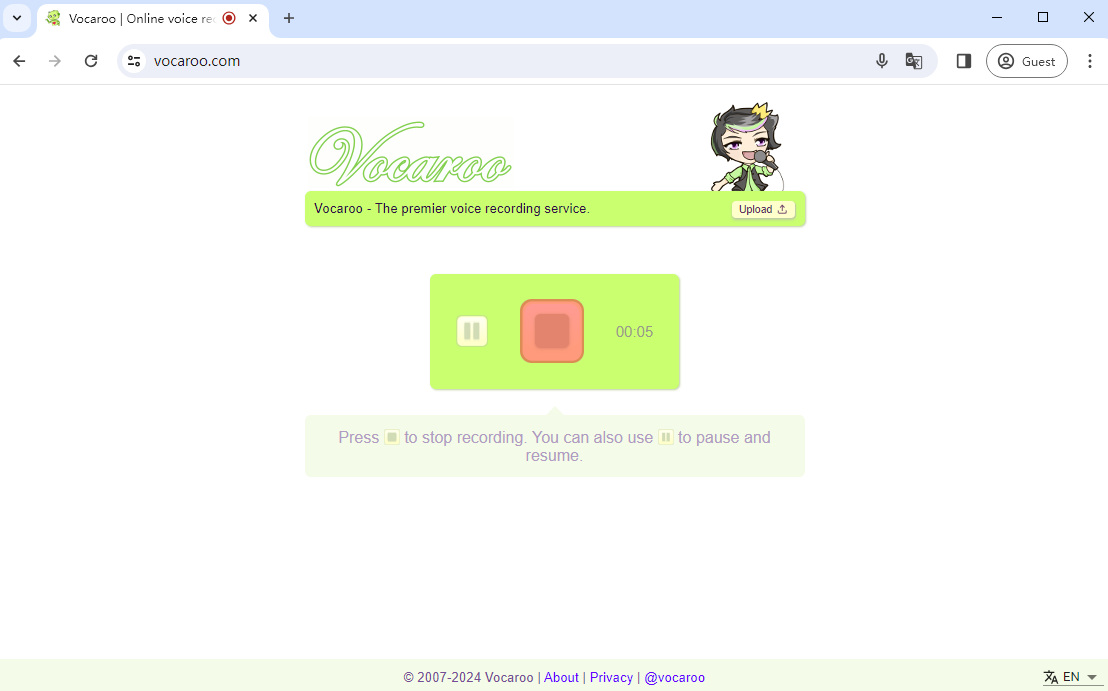
- Após o término da gravação, você pode reproduzir o áudio necessário. Se precisar gravar novamente, basta clicar no ícone vermelho para começar novamente. Se estiver satisfeito com o áudio, você pode clicar em salvar e compartilhar para baixar ou compartilhar o áudio.
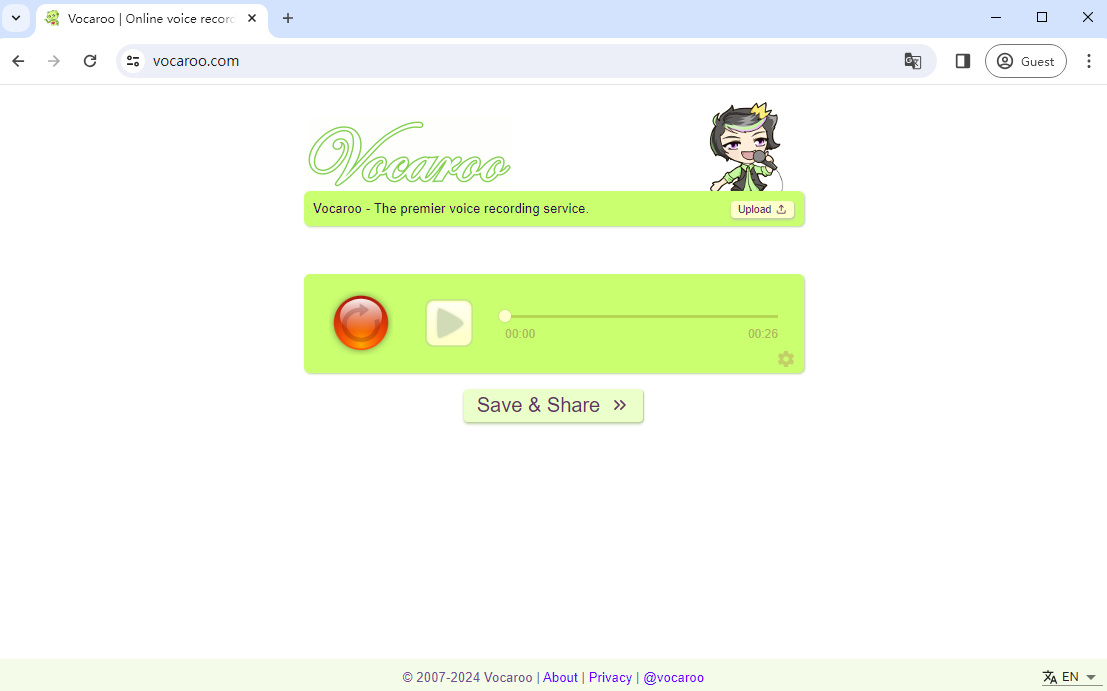
Grave áudio para Apresentações Google com gravador de voz on-line de fala virtual
Gravador de voz on-line de fala virtual é uma ferramenta online gratuita que permite gravar sua voz usando um microfone. Você pode então baixar o áudio nos formatos M4A ou MP3 ou ouvi-lo no navegador.
Veja como gravar voz no Apresentações Google com o Virtual Speech Online Voice Recorder:
- Acesse o gravador de voz online e clique Iniciando a Gravação. Uma janela aparecerá solicitando acesso ao seu microfone. Clique em Permitir para iniciar a gravação.
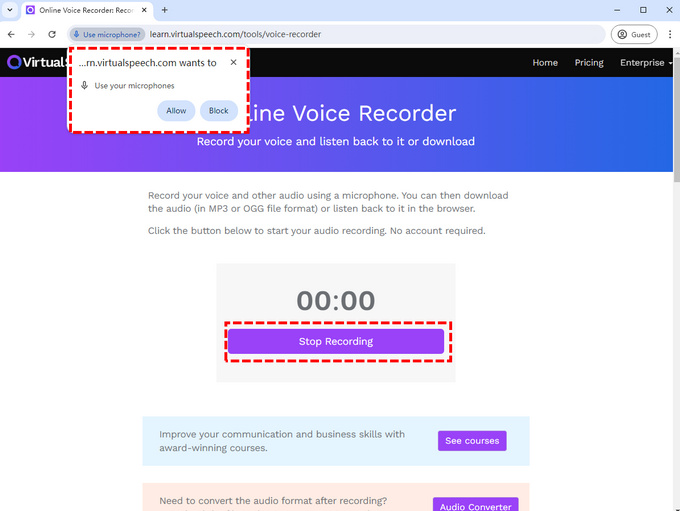
- A gravação começará depois que você apertar o botão e você não poderá pausar durante a gravação. Depois de terminar, clique Parar Gravação para encerrar o registro.
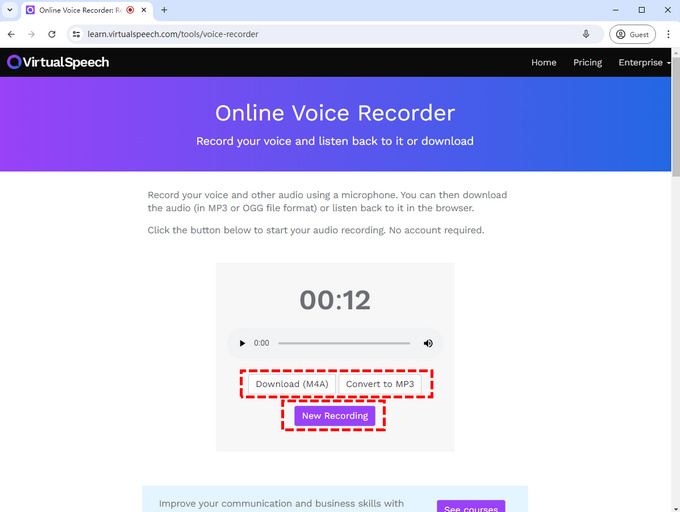
- Após interromper a gravação, o gravador lhe dará a opção de baixar seu áudio no formato M4A ou MP3. E se não estiver satisfeito com sua gravação, você pode optar por regravá-la clicando em Nova Gravação.
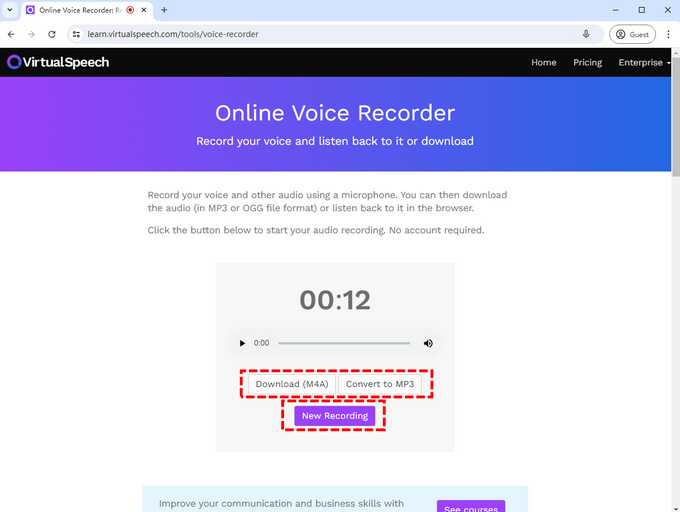
Parte 2. Como adicionar gravação de voz ao Apresentações Google?
Depois de terminar de gravar o áudio, a próxima coisa que você precisa fazer é faça upload para o seu Google Drive e comece a criar sua apresentação no Apresentações Google.
Então, como adicionar uma gravação de voz ao Apresentações Google?
- Abra sua apresentação e clique em inserção na barra de menus.
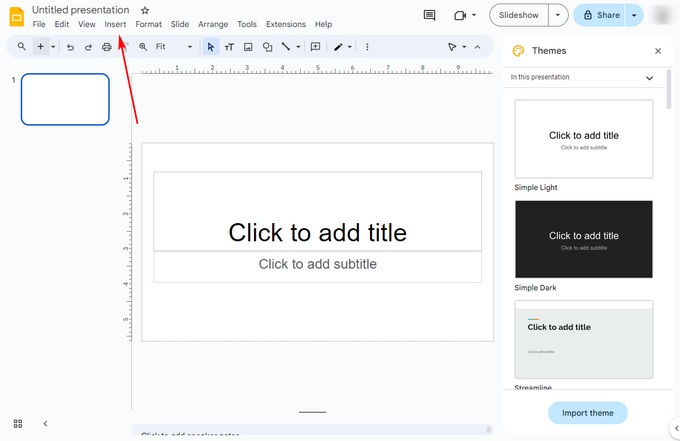
- Role para baixo no menu suspenso e selecione em áudio, aparecerá uma janela onde você pode procurar um arquivo de áudio em seu Google Drive
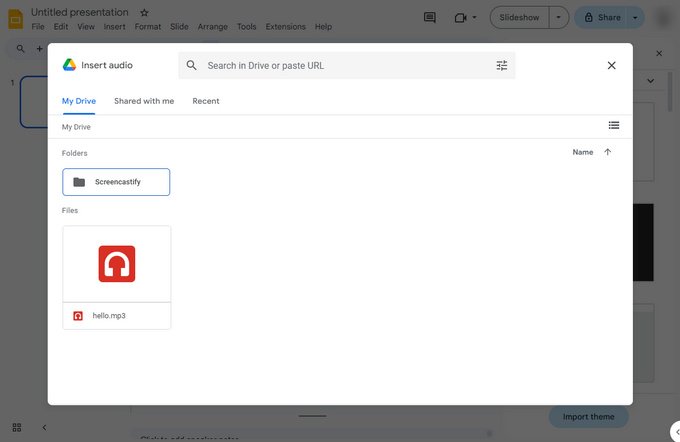 .
. - Escolha seu arquivo e clique em Selecionar. Então, seu áudio foi adicionado. Você pode ver um ícone em sua apresentação, onde pode reproduzir o áudio e alterar o volume. Você também pode usar o menu à direita para fazer configurações mais detalhadas para o seu áudio, incluindo reprodução de áudio, loop, etc.
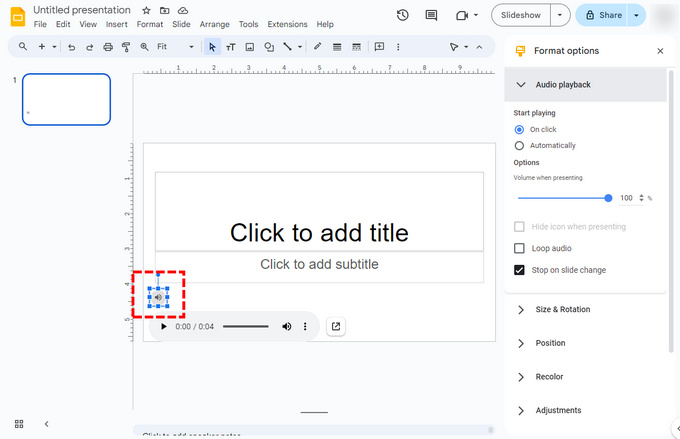
Bônus: como gravar uma apresentação do Google Slides com voz?
Na era digital de hoje, as apresentações evoluíram além da exibição presencial; Você não precisa mostrar, operar e explicar sua apresentação repetidas vezes. Agora você pode gravar suas apresentações do Apresentações Google com sua própria voz.
Para gravar suas apresentações do Apresentações Google de maneira suave, completa e de alta qualidade, recomendamos o uso Gravador de Tela DiReec. É um gravador de tela de alta eficiência para sistemas Windows e Mac. Seu recurso de aceleração de hardware garante que você possa gravar tela, webcam e microfone simultaneamente e sem problemas durante sessões prolongadas de gravação de tela. É a escolha perfeita para você gravar apresentações do Google Slides.
Veja como gravar um vídeo no Apresentações Google com áudio:
Em primeiro lugar, você precisa baixar o DiReec Screen Recorder.
- Apresentação livro Gravador de Tela DiReec; selecionar Modo Windows, e selecione sua apresentação do Apresentações Google. Em seguida, escolha Microfone para gravar sua voz durante a gravação.
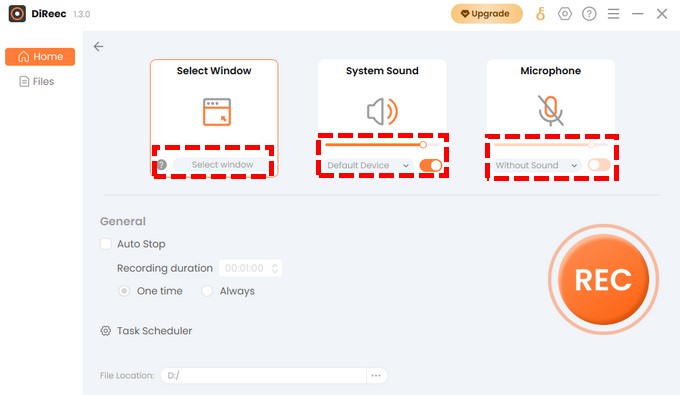
- Clique REC para começar a gravar sua apresentação do Apresentações Google. O botão correspondente no barra de ferramentas pode ser usado para pausar ou parar a gravação. Você também pode usar as ferramentas de anotação para transmitir sua mensagem de forma clara e eficaz.
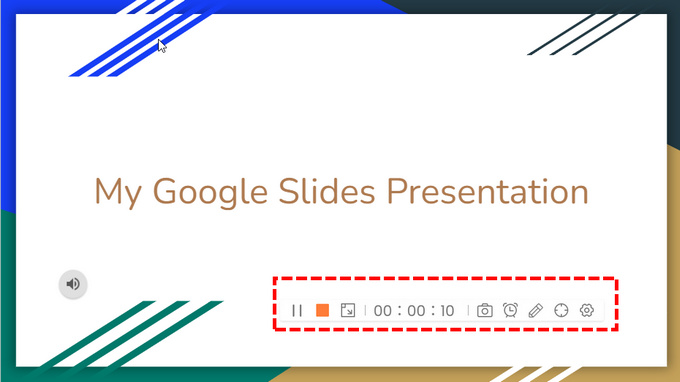
- Clique na quadrado laranja na barra de ferramentas para encerrar sua apresentação. Seu vídeo será salvo automaticamente em a página Arquivos, onde você pode conferir os vídeos, basta gravá-los e recortá-los ou cortá-los, se necessário.
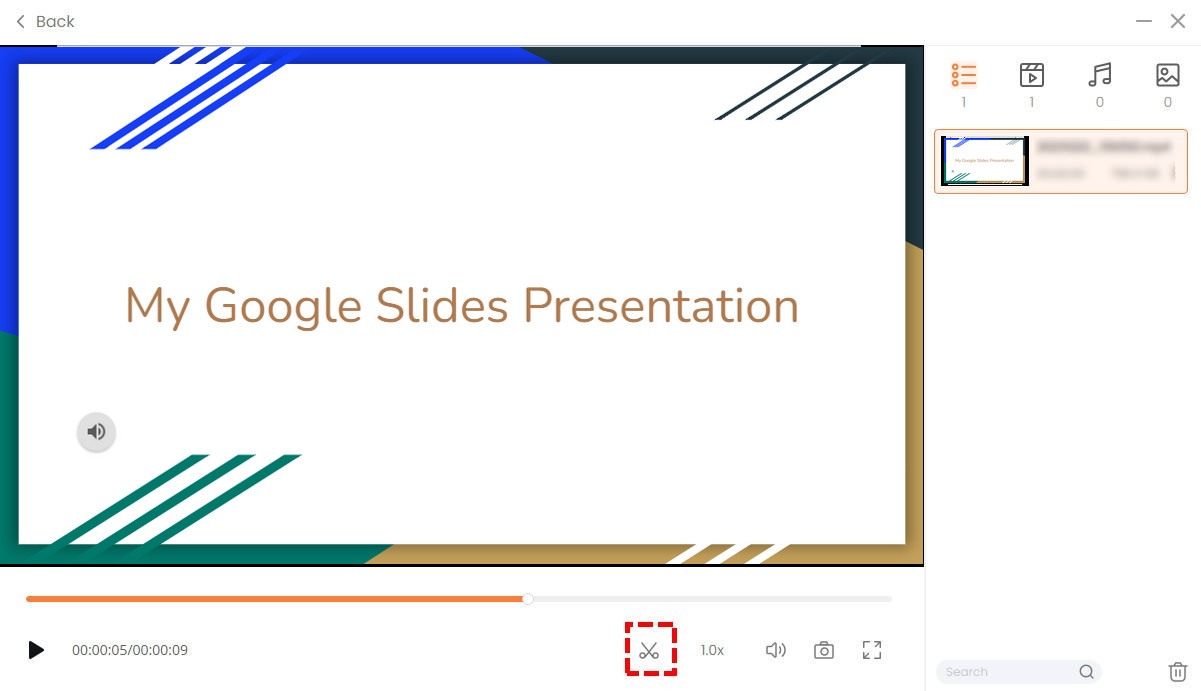
Conclusão
Muitos usuários se perguntam como gravar áudio no Apresentações Google.
Infelizmente, você não pode fazer isso diretamente. Você deve primeiro gravar o áudio com uma ferramenta de terceiros e depois adicionar o arquivo de áudio ao Apresentações Google.
Para gravar áudio para o Apresentações Google, recomendamos aqui três práticos gravadores de voz online. Você pode usá-los para gravar sua voz e enviá-la para o Apresentações Google. Entre três gravadores de voz online, o nosso mais recomendado é Gravador de voz on-line Direec. Ele pode gravar áudio e microfone do dispositivo ao mesmo tempo.
Além disso, você pode usar Gravador de Tela DiReec para gravar sua apresentação do Apresentações Google. Ele pode gravar facilmente sua tela, webcam e microfone em alta qualidade e evoluir sua apresentação além da exibição pessoal.
Dê-lhe um tiro hoje.
Perguntas Frequentes
Como adicionar áudio ao Apresentações Google?
Para adicionar áudio ao Apresentações Google, você precisa gravar seu áudio com um gravador de voz on-line e carregue-o no Google Drive. Em seguida, abra sua apresentação e selecione a guia Inserir na barra de menu. No menu suspenso, clique em Áudio e selecione seu arquivo na janela pop-up.
Você pode gravar áudio no Apresentações Google?
Infelizmente, ainda não existe uma função para gravar áudio no Apresentações Google. Você precisará de um gravador de voz on-line para gravar seu áudio. Em seguida, carregue o arquivo de áudio no Drive e adicione-o ao Apresentações Google.




